Cadastrar Notas
| Sistema | SIGUEMA Acadêmico |
| Módulo | Portal do Docente |
| Usuários | Docentes |
| Perfil | Docente |
O lançamento de notas no sistema acadêmico SIGUEMA Acadêmico serve para a indicação do desempenho dos alunos matriculados em determinada disciplina. O docente lança as notas e, ao concluir, automaticamente, os discentes as visualizam no portal acadêmico de notas. Cada discente apenas consegue observar suas próprias notas.
Para lançar notas no sistema acadêmico, o docente deverá acessar o SIGUEMA Acadêmico → Portal do Docente → Ensino → Turmas → Cadastrar Notas.
O sistema exibirá o menu para a seleção da turma desejada:

Caso queira retornar ao menu inicial do módulo, clique em  . Esta opção será válida sempre que for apresentada.
. Esta opção será válida sempre que for apresentada.
Caso desista de realizar a operação, clique em Cancelar e confirme a operação na caixa de diálogo que será gerada posteriormente. Esta mesma função será válida sempre que a opção estiver presente.
Nesta tela, o usuário poderá optar por inserir as notas para a turma ou gerenciar o plano de curso.
Para acessar a função Gerenciar Plano de Curso, o usuário deverá clicar no ícone  . Esta função será explicada posteriormente em um manual específico.
. Esta função será explicada posteriormente em um manual específico.
Para Inserir Notas, o usuário deverá clicar em  e então a seguinte tela será exibida:
e então a seguinte tela será exibida:
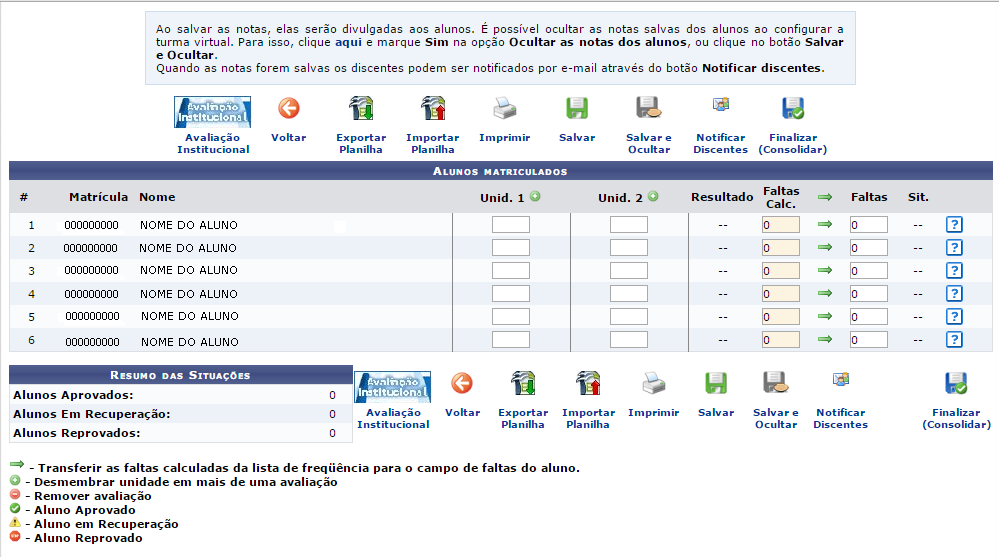
Esta tela apresentará a lista dos Alunos matriculados, as notas cadastradas, o número de faltas de cada discente e um quadro de Resumo das Situações informando o total de alunos aprovados, em recuperação e reprovados.
Para cadastrar as notas, os docente deverá preencher os campos de cada unidade.
Caso deseje desmembrar uma unidade em mais de uma avaliação, o usuário deverá clicar no ícone  .
.
O sistema carregá a página onde o usuário deverá informar os Dados da Avaliação complementar da unidade. Para adicionar uma avaliação complementar para a unidade escolhida, o usuário deverá informar, obrigatoriamente, os campos Peso, Descrição e Abreviação. Exemplificaremos adicionando uma avaliação realizada com Peso 1, Descrição ATIVIDADE 1 - LISTA DE EXERCÍCIOS e Abreviação ATV1, como mostrado na figura abaixo:
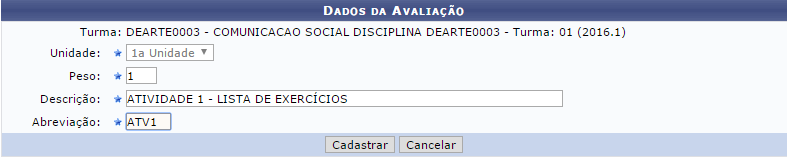
Após informar os dados da avaliação, clique em Cadastrar.
Logo, o sistema exibirá a mensagem de sucesso no cadastro da avaliação e uma coluna com os campos para preenchimento das notas para a avaliação estará disponível.
Dúvidas? Entre em contato com o nosso suporte através do email: helpdesk@proinfra.uema.br.
<< Voltar para a página: Módulo de Graduação
